 Themen
Themen
 excel
excel
 Praktischer Austausch von Excel-Kenntnissen: Finden Sie die Maximal- und Minimalwerte entsprechend den Bedingungen!
Praktischer Austausch von Excel-Kenntnissen: Finden Sie die Maximal- und Minimalwerte entsprechend den Bedingungen!
Praktischer Austausch von Excel-Kenntnissen: Finden Sie die Maximal- und Minimalwerte entsprechend den Bedingungen!
Apr 21, 2023 pm 07:47 PMApropos Finden der Maximal- und Minimalwerte entsprechend den Bedingungen in Excel, was macht ihr normalerweise? Einige Schüler sagen vielleicht, dass sie die neuen Funktionen MAXIFS und MINIFS verwenden sollten. Tats?chlich k?nnen diese beiden in der Abonnementversion von OFFICE 365 und OFFICE 2019 aktualisierten Funktionen das Problem direkt l?sen. Allerdings wird die Abonnementversion von OFFICE 365 j?hrlich berechnet und OFFICE 2019 kann nur auf dem Betriebssystem WIN 10 installiert werden, was sich recht restriktiv anfühlt. Gibt es neben diesen beiden Funktionen noch andere Methoden? Folgen Sie dem Herausgeber und werfen Sie einen Blick nach unten!
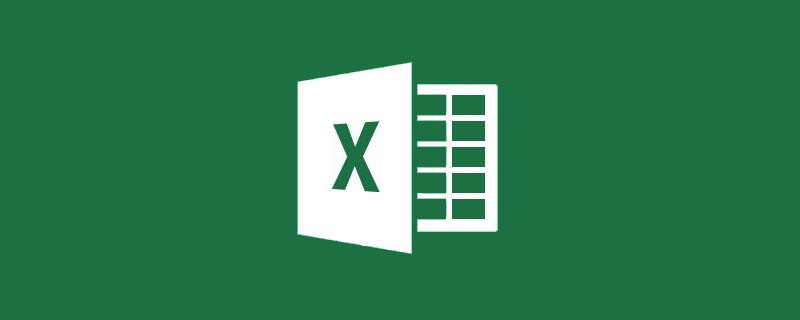
Eines Tages rief ein alter Klassenkamerad, der Lehrer ist ...
?Ich muss dir eine Frage stellen. Ich werde fast verrückt. Ich z?hle die Noten der ganzen Schule. Jetzt muss ich.“ Z?hlen Sie jede Klasse separat.“ Die h?chste und die niedrigste Punktzahl, es gibt 12 Klassen in einer Klasse und es gibt 72 Klassen in 6 Klassen. Alle Schüler sind in einer Tabelle und sie sind auch in Chinesisch, Mathematik und Englisch unterteilt. ?
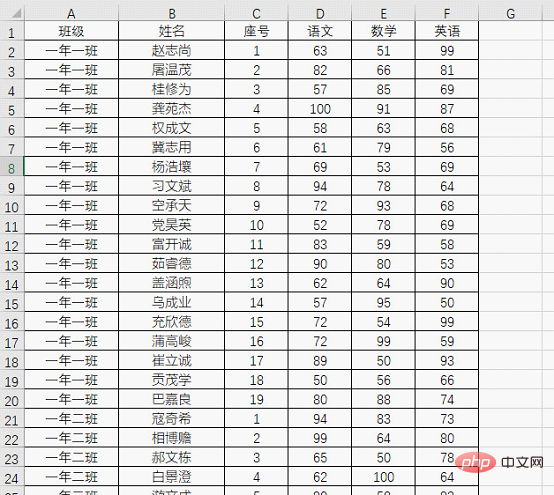
" Ich wei?, wie man es benutzt. Die Funktionen MAX und MIN k?nnen die h?chsten und niedrigsten Punktzahlen berechnen, aber wenn ich die h?chsten und niedrigsten Punktzahlen für jede Klasse berechnen m?chte, muss ich diese beiden Funktionen einzeln verwenden . Bitte helfen Sie mir und g?nnen Sie sich eine Mahlzeit.“
?Welche Excel-Version verwenden Sie? Version. Sie k?nnen einfach die neuen Funktionen verwenden, um Ihr Problem zu l?sen. ?
“ Diese beiden Funktionen sind noch nie da ?Eigentlich. Die Verwendung dieser Funktion ist der von SUMIFS sehr ?hnlich. Lassen Sie mich Ihnen zwei einfache Beispiele geben.“
Jetzt m?chten wir die h?chsten und niedrigsten Punktzahlen im Fach ?Chinesisch“ in verschiedenen Klassen zurückgeben
=MAXIFS(D:D,$A:$A,$I3) =MINIFS(D:D,$A:$A,$I3)Die Ergebnisse sind wie in der Abbildung gezeigt.
Das ?$“ wird in der Formel verwendet, um den Bereich zu fixieren und zu verhindern, dass sich der Bereich in der Formel beim Ziehen nach rechts verschiebt.
Hier finden Sie eine kurze Einführung in diese beiden neuen Funktionen. Nehmen Sie die MAXIFS-Funktion als Beispiel. Ihre Funktion besteht darin, den Maximalwert zurückzugeben, der alle Bedingungen im Bereich erfüllt. Die Funktionsstruktur ist =MAXIFS (spezifizierter Bereich, Bedingungsbereich, Bedingung). Zurück zur Formel: =MAXIFS(D:D,$A:$A,$I3) bedeutet, die Daten in Spalte A zu finden, die die Bedingungen von Zelle I3 erfüllen, und den Maximalwert in den entsprechenden Daten in Spalte D zurückzugeben. (Die Struktur der MINIFS-Funktion ist ?hnlich.)
?Verwenden Sie diese beiden Funktionen, um direkt die gewünschten Ergebnisse zu erzielen.“
?Was soll ich dann tun, wenn ich in der Schule auf ?hnliche Probleme sto?e? Die Office-Version der Schule ist das nicht.“ Unterstützen Sie diese beiden Funktionen! ?
“Das ist einfach, aber es ist ein wenig mühsam. Die meisten von ihnen verwendeten Array-Funktionen, um dieses Problem zu l?sen. 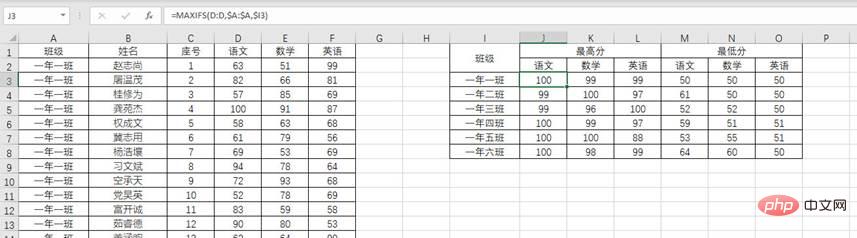
=MAX(IF($A:$A= $I3,D:D)) =MIN(IF($A:$A= $I3,D:D))Nach der Eingabe der Array-Funktion müssen Sie STRG+SHINF+ENTER verwenden, um die Eingabe zu beenden. Sie k?nnen nicht direkt die Eingabetaste drücken, um die Eingabe zu beenden. Und nachdem die Formel eingegeben wurde, wird eine Schicht geschweifter Klammern um den ?u?ersten Teil der Funktion gelegt. Die direkte Eingabe von geschweiften Klammern hat keine Auswirkung. ?Array-Funktion, das scheint ziemlich schwierig zu sein, gibt es einen einfacheren Weg?“ ? ?Ich wei?, wie man Pivot-Tabellen verwendet, rufe sie einfach auf, aber ich erinnere mich, dass Pivot-Tabellen zum Summieren verwendet werden.“ ?Lassen Sie mich Ihnen zeigen, wie man das macht.“ ?Erstellen Sie zun?chst eine Pivot-Tabelle, wie im Bild unten gezeigt.
Dann legen Sie die entsprechenden ?Zeilen“- und ?Spalten“-Daten fest, geben Sie ?Klasse“ unter die Bezeichnung ?Zeile“ und ?Chinesisch“, ?Mathe“ und ?Englisch“ unter die Bezeichnung ?Wert“ ein. Geben Sie die drei Kontodaten erneut ein.
Jetzt kommt der kritischste Schritt: ?ndern Sie das Summierungselement im Feld auf den Maximalwert oder Minimalwert.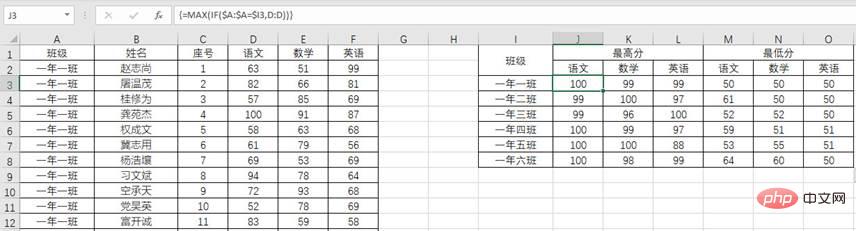
?Sie. ..
Verwandte Lernempfehlungen:Excel-Tutorial
Das obige ist der detaillierte Inhalt vonPraktischer Austausch von Excel-Kenntnissen: Finden Sie die Maximal- und Minimalwerte entsprechend den Bedingungen!. Für weitere Informationen folgen Sie bitte anderen verwandten Artikeln auf der PHP chinesischen Website!

Hei?e KI -Werkzeuge

Undress AI Tool
Ausziehbilder kostenlos

Undresser.AI Undress
KI-gestützte App zum Erstellen realistischer Aktfotos

AI Clothes Remover
Online-KI-Tool zum Entfernen von Kleidung aus Fotos.

Clothoff.io
KI-Kleiderentferner

Video Face Swap
Tauschen Sie Gesichter in jedem Video mühelos mit unserem v?llig kostenlosen KI-Gesichtstausch-Tool aus!

Hei?er Artikel

Hei?e Werkzeuge

Notepad++7.3.1
Einfach zu bedienender und kostenloser Code-Editor

SublimeText3 chinesische Version
Chinesische Version, sehr einfach zu bedienen

Senden Sie Studio 13.0.1
Leistungsstarke integrierte PHP-Entwicklungsumgebung

Dreamweaver CS6
Visuelle Webentwicklungstools

SublimeText3 Mac-Version
Codebearbeitungssoftware auf Gottesniveau (SublimeText3)
 Was soll ich tun, wenn die Rahmenlinie beim Drucken in Excel verschwindet?
Mar 21, 2024 am 09:50 AM
Was soll ich tun, wenn die Rahmenlinie beim Drucken in Excel verschwindet?
Mar 21, 2024 am 09:50 AM
Wenn wir beim ?ffnen einer Datei, die gedruckt werden muss, feststellen, dass die Tabellenrahmenlinie aus irgendeinem Grund in der Druckvorschau verschwunden ist, müssen wir uns rechtzeitig darum kümmern, wenn dies auch in Ihrem Ausdruck erscheint file Wenn Sie Fragen wie diese haben, dann schlie?en Sie sich dem Editor an, um den folgenden Kurs zu erlernen: Was soll ich tun, wenn die Rahmenlinie beim Drucken einer Tabelle in Excel verschwindet? 1. ?ffnen Sie eine Datei, die gedruckt werden muss, wie in der Abbildung unten gezeigt. 2. W?hlen Sie alle erforderlichen Inhaltsbereiche aus, wie in der Abbildung unten dargestellt. 3. Klicken Sie mit der rechten Maustaste und w?hlen Sie die Option ?Zellen formatieren“, wie in der Abbildung unten gezeigt. 4. Klicken Sie oben im Fenster auf die Option ?Rahmen“, wie in der Abbildung unten gezeigt. 5. W?hlen Sie links das dünne, durchgezogene Linienmuster im Linienstil aus, wie in der Abbildung unten gezeigt. 6. W?hlen Sie ??u?erer Rand“
 So filtern Sie in Excel mehr als 3 Schlüsselw?rter gleichzeitig
Mar 21, 2024 pm 03:16 PM
So filtern Sie in Excel mehr als 3 Schlüsselw?rter gleichzeitig
Mar 21, 2024 pm 03:16 PM
Excel wird im Büroalltag h?ufig zur Verarbeitung von Daten verwendet und es ist oft notwendig, die Funktion ?Filter“ zu nutzen. Wenn wir uns für die ?Filterung“ in Excel entscheiden, k?nnen wir nur bis zu zwei Bedingungen für dieselbe Spalte filtern. Wissen Sie also, wie man in Excel mehr als drei Schlüsselw?rter gleichzeitig filtert? Lassen Sie mich es Ihnen als N?chstes demonstrieren. Die erste Methode besteht darin, die Bedingungen schrittweise zum Filter hinzuzufügen. Wenn Sie drei qualifizierende Details gleichzeitig herausfiltern m?chten, müssen Sie zun?chst eines davon Schritt für Schritt herausfiltern. Zu Beginn k?nnen Sie anhand der Konditionen zun?chst Mitarbeiter mit dem Namen ?Wang“ herausfiltern. Klicken Sie dann auf [OK] und aktivieren Sie dann in den Filterergebnissen die Option [Aktuelle Auswahl zum Filter hinzufügen]. Die Schritte sind wie folgt. Führen Sie die Filterung ebenfalls separat erneut durch
 So ?ndern Sie den Kompatibilit?tsmodus für Excel-Tabellen in den Normalmodus
Mar 20, 2024 pm 08:01 PM
So ?ndern Sie den Kompatibilit?tsmodus für Excel-Tabellen in den Normalmodus
Mar 20, 2024 pm 08:01 PM
Bei unserer t?glichen Arbeit und beim Lernen kopieren wir Excel-Dateien von anderen, ?ffnen sie, um Inhalte hinzuzufügen oder sie erneut zu bearbeiten, und speichern sie dann. Manchmal wird ein Dialogfeld zur Kompatibilit?tsprüfung angezeigt, was sehr problematisch ist Software, kann es in den Normalmodus ge?ndert werden? Im Folgenden wird Ihnen der Herausgeber detaillierte Schritte zur L?sung dieses Problems vorstellen. Lassen Sie uns gemeinsam lernen. Denken Sie abschlie?end daran, es zu speichern. 1. ?ffnen Sie ein Arbeitsblatt und zeigen Sie im Namen des Arbeitsblatts einen zus?tzlichen Kompatibilit?tsmodus an, wie in der Abbildung dargestellt. 2. In diesem Arbeitsblatt wird nach dem ?ndern des Inhalts und dem Speichern immer das Dialogfeld des Kompatibilit?tsprüfers angezeigt. Es ist sehr schwierig, diese Seite zu sehen, wie in der Abbildung gezeigt. 3. Klicken Sie auf die Office-Schaltfl?che, klicken Sie auf Speichern unter und dann
 Wo wird der Excel-Lesemodus eingestellt?
Mar 21, 2024 am 08:40 AM
Wo wird der Excel-Lesemodus eingestellt?
Mar 21, 2024 am 08:40 AM
Beim Studium von Software sind wir es gewohnt, Excel zu verwenden, nicht nur, weil es praktisch ist, sondern auch, weil es eine Vielzahl von Formaten erfüllen kann, die in der tats?chlichen Arbeit ben?tigt werden, und Excel sehr flexibel zu verwenden ist, und es gibt einen Modus dafür Praktisch zum Lesen. Heute habe ich für alle mitgebracht: Wo man den Excel-Lesemodus einstellt. 1. Schalten Sie den Computer ein, ?ffnen Sie dann die Excel-Anwendung und suchen Sie die Zieldaten. 2. Es gibt zwei M?glichkeiten, den Lesemodus in Excel festzulegen. Der erste: In Excel gibt es eine Vielzahl praktischer Verarbeitungsmethoden, die im Excel-Layout verteilt sind. In der unteren rechten Ecke von Excel gibt es eine Verknüpfung zum Festlegen des Lesemodus. Klicken Sie darauf, um in den Lesemodus zu gelangen. Auf der rechten Seite des Kreuzstrichs befindet sich eine kleine dreidimensionale Markierung .
 So setzen Sie in Excel hochgestellt
Mar 20, 2024 pm 04:30 PM
So setzen Sie in Excel hochgestellt
Mar 20, 2024 pm 04:30 PM
Bei der Verarbeitung von Daten sto?en wir manchmal auf Daten, die verschiedene Symbole wie Vielfache, Temperaturen usw. enthalten. Wissen Sie, wie man in Excel hochgestellte Zeichen setzt? Wenn wir Excel zum Verarbeiten von Daten verwenden und keine hochgestellten Zeichen setzen, wird die Eingabe vieler unserer Daten schwieriger. Heute stellt Ihnen der Editor die spezifische Einstellungsmethode für Excel-Hochstellung vor. 1. ?ffnen wir zun?chst das Microsoft Office Excel-Dokument auf dem Desktop und w?hlen Sie den Text aus, der hochgestellt werden soll, wie in der Abbildung gezeigt. 2. Klicken Sie dann mit der rechten Maustaste und w?hlen Sie die Option ?Zellen formatieren“ im Menü, das nach dem Klicken erscheint, wie in der Abbildung gezeigt. 3. Als n?chstes im Dialogfeld ?Zellen formatieren“, das automatisch angezeigt wird
 So verwenden Sie die iif-Funktion in Excel
Mar 20, 2024 pm 06:10 PM
So verwenden Sie die iif-Funktion in Excel
Mar 20, 2024 pm 06:10 PM
Die meisten Benutzer verwenden Excel, um Tabellendaten zu verarbeiten. Abgesehen von Experten haben nicht viele Benutzer diese Funktion beim Schreiben in VBA verwendet Die Funktionen der Funktionen sind ?hnlich. Lassen Sie mich Ihnen die Verwendung der iif-Funktion vorstellen. Es gibt iif-Funktionen in SQL-Anweisungen und VBA-Code in Excel. Die iif-Funktion ?hnelt der IF-Funktion im Excel-Arbeitsblatt. Sie führt eine Beurteilung von wahren und falschen Werten durch und gibt unterschiedliche Ergebnisse basierend auf den logisch berechneten wahren und falschen Werten zurück. IF-Funktionsverwendung ist (Bedingung, ja, nein). IF-Anweisung und IIF-Funktion in VBA Die erstere IF-Anweisung ist eine Steueranweisung, die je nach Bedingungen unterschiedliche Anweisungen ausführen kann, w?hrend die letztere
 So lesen Sie Excel-Daten in HTML
Mar 27, 2024 pm 05:11 PM
So lesen Sie Excel-Daten in HTML
Mar 27, 2024 pm 05:11 PM
So lesen Sie Excel-Daten in HTML: 1. Verwenden Sie die JavaScript-Bibliothek, um Excel-Daten zu lesen. 2. Verwenden Sie die serverseitige Programmiersprache, um Excel-Daten zu lesen.
 So fügen Sie Excel-Symbole in PPT-Folien ein
Mar 26, 2024 pm 05:40 PM
So fügen Sie Excel-Symbole in PPT-Folien ein
Mar 26, 2024 pm 05:40 PM
1. ?ffnen Sie die PPT und bl?ttern Sie zu der Seite, auf der Sie das Excel-Symbol einfügen müssen. Klicken Sie auf die Registerkarte Einfügen. 2. Klicken Sie auf [Objekt]. 3. Das folgende Dialogfeld wird angezeigt. 4. Klicken Sie auf [Aus Datei erstellen] und dann auf [Durchsuchen]. 5. W?hlen Sie die einzufügende Excel-Tabelle aus. 6. Klicken Sie auf OK und die folgende Seite wird angezeigt. 7. Aktivieren Sie [Als Symbol anzeigen]. 8. Klicken Sie auf OK.





